Fügen Sie die Diagramme ein
Um ein Diagramm zu Ihrem Dokument hinzuzufügen, führen Sie diese Schritte aus:
- Setzen Sie den Cursor an der Stelle, wo Sie ein Diagramm hinzufügen möchten.
- Klicken Sie auf das Symbol Diagramm einfügen
 auf der oberen Symbolleiste.
auf der oberen Symbolleiste. - Wählen Sie den notwendigen Typ der Diagramme aus den verfügbaren Typen - Säule, Linie, Kreis, Balken, Fläche, Punkt, Kurs - und wählen Sie einen Stil.
- Danach öffnet sich das Fenster Diagramm bearbeiten, wo Sie die gewünschten Daten in die Zellen mithilfe der folgenden Steuerelemente eingeben können:
 und
und  zum Kopieren und Einfügen der kopierten Daten
zum Kopieren und Einfügen der kopierten Daten und
und  zum Rückgängig-Machen und Wiederholen der Aktionen
zum Rückgängig-Machen und Wiederholen der Aktionen zum Einfügen einer Funktion
zum Einfügen einer Funktion und
und  zum Löschen und Hinzufügen der Dezimalstellen
zum Löschen und Hinzufügen der Dezimalstellen zum Ändern des Zahlenformats, d.h. der Art, wie die eingegebenen Zahlen in Zellen aussehen
zum Ändern des Zahlenformats, d.h. der Art, wie die eingegebenen Zahlen in Zellen aussehen

- Ändern Sie die Diagrammeinstellungen mit einem Klick auf den Button Diagramm bearbeitenim Fenster Diagramm-Editor. Das Fenster Diagrammeinstellungen wird geöffnet. Die Registerkarte Diagrammtyp und-stil & Datenbereich ermöglicht, die folgenden Optionen zu ändern:
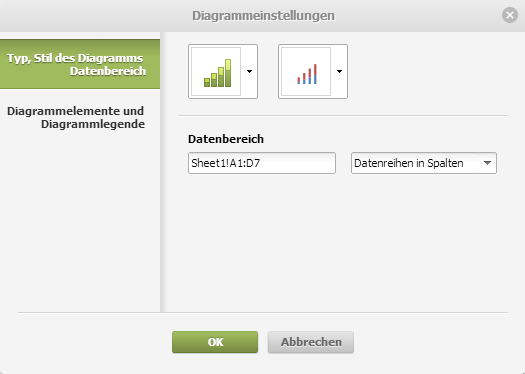
- Diagrammtyp und-stil - wählen Sie einen Typ des Diagramms, den Sie einfügen möchten: Säule, Linie, Kreis, Balken, Fläche, Punkt, Kurs und seinen Stil.
- Datenbereich - prüfen Sie den gewählten Zellenbereich, ändern Sie ihn nach Bedarf und wählen Sie die Datenanordnungsart. Sie können entweder die Option Datenreihen in Zeilen oder Datenreihen in Spalten wählen, die auf die X-Achse angewandt wird.
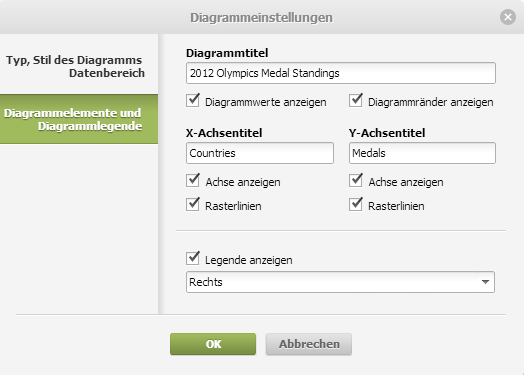
Die Registerkarte Diagrammelemente & Diagrammlegende ermöglicht, folgende Optionen zu ändern:
- Diagrammelemente - geben Sie einen Diagrammtitel ein und wählen Sie die Elemente, die angezeigt werden müssen: Diagrammwerte, Ränder, Achse und Rasterlinien sowie ändern Sie die Achsentitel in den entsprechenden Feldern.
- Diagrammlegende - geben Sie an, ob eine Legende für das Diagramm angezeigt wird. Wenn Sie die Legende hinzufügen möchten, lassen Sie das entsprechende Feld aktiviert und bestimmen Sie die Position Ihrer Legende im Verhältnis zum Diagramm durch die Auswahl einer Option aus dem Listenmenü: unten, oben, rechts, links.
 Sobald das Diagramm hinzugefügt wurde, können Sie seine Größe und Position ändern. Um die Größe des Diagramms zu ändern, ziehen Sie kleine Quadrate
Sobald das Diagramm hinzugefügt wurde, können Sie seine Größe und Position ändern. Um die Größe des Diagramms zu ändern, ziehen Sie kleine Quadrate  an den Kanten. Um das Originalseitenverhältnis des gewählten Diagramms bei der Größenänderung beizubehalten, halten Sie die Umschalt-Taste gedrückt und ziehen Sie eines der Symbole an den Ecken.
an den Kanten. Um das Originalseitenverhältnis des gewählten Diagramms bei der Größenänderung beizubehalten, halten Sie die Umschalt-Taste gedrückt und ziehen Sie eines der Symbole an den Ecken.
Um die Position des Diagramms zu ändern, nutzen Sie das Symbol  , das beim Richten des Mauszeigers auf das Diagramm erscheint. Ziehen Sie das Diagramm zur gewünschten Position, ohne die Maustaste freizulassen.
, das beim Richten des Mauszeigers auf das Diagramm erscheint. Ziehen Sie das Diagramm zur gewünschten Position, ohne die Maustaste freizulassen.

Einige der Einstellungen der Diagramme können mithilfe der Registerkarte Diagrammeinstellungen auf der rechten Randleiste geändert werden. Um sie zu aktivieren, klicken Sie aufs Diagramm und wählen Sie das Symbol Diagrammeinstellungen ![]() rechts. Hier können Sie die folgenden Eigenschaften ändern:
rechts. Hier können Sie die folgenden Eigenschaften ändern:
- Größe wird genutzt, um Breite und Höhe des aktuellen Diagramms anzusehen
- Textumbruch wird genutzt, um den Textumbruch aus den verfügbaren - inline, quadratisch, passend, durchgehend, oben und unten, vorn, hinten (für mehr Information siehe unten die Beschreibung der erweiterten Einstellungen) zu wählen.
- Diagrammtyp ändern wird genutzt, um den gewählten Diagrammtyp und/oder -stil zu ändern.
- Daten ändern wird genutzt, um das Fenster 'Diagramm-Editor' zu öffnen.
Einige der Einstellungen der Diagramme können mithilfe des Rechtsklickmenüs geändert werden. Die Menüoptionen sind:
- Anordnen wird verwendet, um das gewählte Diagramm in den Vordergrund bzw. Hintergrund oder eine Ebene nach vorne bzw. hinten zu schieben sowie Diagramme zu gruppieren (um die Operationen mit mehreren Diagrammen auf einmal auszuführen) und die Gruppierung aufzuheben.
- Ausrichten wird verwendet, um das Diagramm linksbündig, zentriert, rechtsbündig, oben, mittig oder unten auszurichten.
- Textumbruch wird verwendet, um einen Stil des Textumbruchs aus den verfügbaren Stilen zu wählen - inline, quadratisch, passend, durchgehend, oben und unten, vorn, hinten - oder die Umbruchsgrenze zu bearbeiten.
- Daten bearbeiten wird verwendet, um das Fenster 'Diagramm bearbeiten' zu öffnen.
- Erweiterte Einstellungen wird verwendet, um das Fenster 'Diagramm - Erweiterte Einstellungen' zu öffnen.
Alternativ können Sie den rechten Seitenbereich nutzen, um einen Stil des Textumbruchs zu wählen, den aktuellen Diagrammtyp zu ändern oder auf die Fenster 'Diagramm bearbeiten' und 'Diagramm - Erweiterte Einstellungen' zuzugreifen.
Um erweiterte Einstellungen des Diagramms zu ändern, klicken Sie auf das Diagramm mit der rechten Maustaste und wählen Sie die Option Erweiterte Einstellungen im Rechtsklickmenü oder klicken Sie einfach auf den Link Erweiterte Einstellungen anzeigen im rechten Seitenbereich. Das Fenster mit den Eigenschaften des Diagramms wird geöffnet:

Die Registerkarte Größe enthält die folgenden Parameter:
- Breite und Höhe - nutzen Sie diese Optionen, um die Breite und/oder Höhe des Diagramms zu ändern. Wenn Sie auf den Button Seitenverhältnis beibehalten
 klicken, werden die Breite und Höhe zusammen mit der Beibehaltung des Diagrammseitenverhältnisses geändert.
klicken, werden die Breite und Höhe zusammen mit der Beibehaltung des Diagrammseitenverhältnisses geändert.

Die Registerkarte Textumbruch enthält die folgenden Parameter:
- Textumbruch - nutzen Sie diese Option, um die Ansicht zu ändern, wie das Diagramm im Verhältnis zum Text untergebracht wird: es wird entweder einen Teil des Textes bilden (wenn Sie den Stil "Inline" wählen) oder von allen Seiten vom Text umgeben (wenn Sie einen anderen Stil wählen).
 Inline - das Diagramm gilt als Teil des Textes, wie ein Zeichen, so dass wenn der Text verschoben wird, wird das Diagramm auch verschoben. In diesem Fall sind die Positionsoptionen unzugänglich.
Inline - das Diagramm gilt als Teil des Textes, wie ein Zeichen, so dass wenn der Text verschoben wird, wird das Diagramm auch verschoben. In diesem Fall sind die Positionsoptionen unzugänglich.Falls einer der folgenden Stile gewählt ist, kann das Diagramm unabhängig vom Text verschoben werden und auf der Seite aufgestellt werden:
 Quadratisch - der Text bricht um den rechteckigen Kasten, der das Diagramm begrenzt, um.
Quadratisch - der Text bricht um den rechteckigen Kasten, der das Diagramm begrenzt, um. Passend - der Text bricht um die Diagrammkanten um.
Passend - der Text bricht um die Diagrammkanten um. Durchgehend - der Text bricht um die Diagrammkanten um und füllt den offenen weißen Raum innerhalb des Diagramms. Die Option Umbruchsgrenze bearbeiten ist für Diagramme nicht verfügbar.
Durchgehend - der Text bricht um die Diagrammkanten um und füllt den offenen weißen Raum innerhalb des Diagramms. Die Option Umbruchsgrenze bearbeiten ist für Diagramme nicht verfügbar. Oben und unten - der Text ist nur oberhalb und unterhalb des Diagramms.
Oben und unten - der Text ist nur oberhalb und unterhalb des Diagramms. Vorn - das Diagramm überlappt mit dem Text.
Vorn - das Diagramm überlappt mit dem Text. Hinten - der Text überlappt sich mit dem Diagramm.
Hinten - der Text überlappt sich mit dem Diagramm.- Die Parameter Horizontal schließen die Ausrichtung des Diagramms (links, zentriert, rechts) im Verhältnis zu Zeichen, Spalte, linkem Rand, Rand, Seite oder rechtem Rand sowie die Diagramm-Position rechts von Zeichen, Spalte, linkem Rand, Rand, Seite oder rechtem Rand ein.
- Die Parameter Vertikal schließen die Ausrichtung des Diagramms (oben, zentriert, unten) im Verhältnis zu Linie, Rand, unterem Rand, Absatz, Seite oder oberem Rand sowie die Diagramm-Position unterhalb der Linie, des Randes, unteren Randes, Absatzes, der Seite oder des oberen Randes ein.
- Objekt mit Text verschieben kontrolliert, ob sich das Diagramm zusammen mit dem Text bewegt, mit dem es verankert wurde.
- Überlappung zulassen kontrolliert, ob zwei Diagramme einander überlagern oder nicht, wenn Sie diese auf der Seite nah zueinander bewegen.
Wenn Sie den Stil "Quadratisch", "Passend", "Durchgehend", "Oben und unten" wählen, werden Sie auch zusätzliche Parameter einstellen können - Abstand von Text auf allen Seiten (oben, unten, links, rechts).

Die Registerkarte Position ist verfügbar, wenn Sie alle Stile außer Inline-Stil wählen. Sie enthält die folgenden Parameter, die sich abhängig vom gewählten Stil des Textumbruchs variieren: